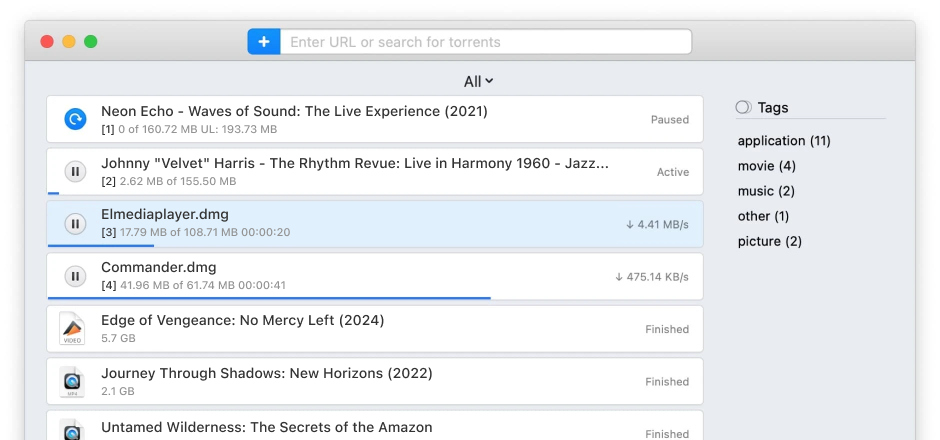Mac용 무료 다운로드 관리자– Folx
무료Mac용 다운로드 소프트웨어인 Folx는 편리한 다운로드 관리, 유연한 설정, 그리고 최신 버전의 macOS와 완벽한 호환성을 제공합니다. 이러한 편리한 기능으로 Folx를 사용하면 다운로드가 훨씬 간편해집니다.
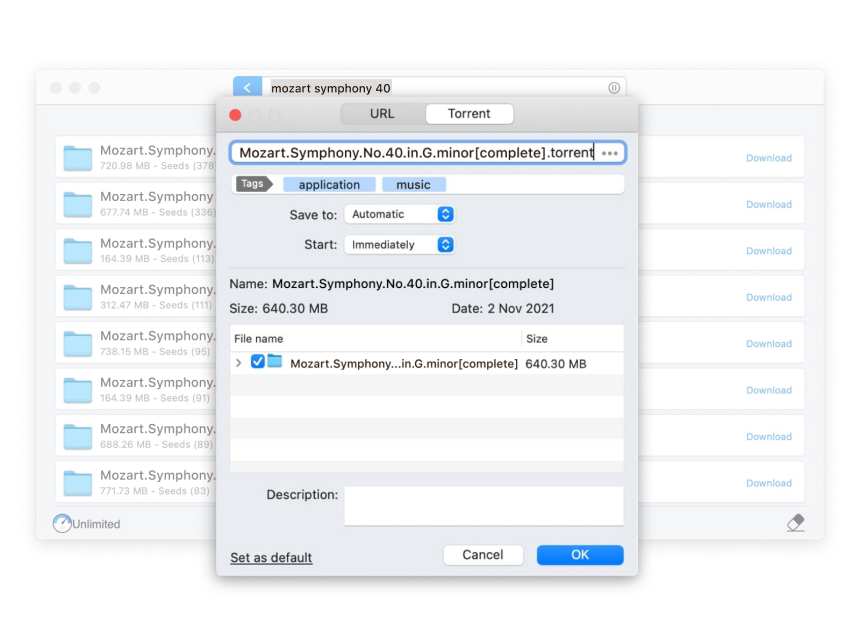
무료 다운로드 관리자
Mac 다운로드 관리자 제공하는 핵심 기능
여러가지 편리한 기능을 제공하며 최신macOS와 사용이 가능한 Folx는 최고의 mac용 다운로드 관리자입니다.

다운로드를 여러 쓰레드로 분할
각 다운로드는 2개의 쓰레드로 분할할 수 있습니다. 다운로드 속도를 크게 향상시킵니다.

스마트 태그

브라우저 통합
Mac용 다운로드 관리자는Safari, Firefox, Opera, Chrome와 같은 브라우저와 사용이 가능합니다. Folx플러그인을 이용해 브라우저에 통합하기만 하면 됩니다.

자동 다운로드 재개
다운로드가 갑자기 실패한 경우, 처음부터 다시 시작할 필요가 없습니다. Folx가 멈춘 곳에서부터 다시 다운로드를 재개합니다.

프록시를 통한 직접적인 다운로드
프록시서버를 사용하면 몇 가지 장점이 있습니다. 가장 중요한 장점은 개인 정보의 보호와 보안입니다. 프록시를 통해 다운로드를 하면 악성프로그램의 위협을 줄일 수 있습니다. 또, 대역폭 사용량을 줄일 수 있습니다.
어떤 이유로 인해 프록시를 사용하던 간에, 무료 Mac용 다운로드 관리자인 Folx 를 사용해 프록시 다운로드를 진행할 수 있습니다. Mac 다운로더 프록시 설정을 필요에 맞춰 변경할 수 있습니다.

Spotlight 통합
Spotlight는 macOS에 내장된 검색 기능입니다. 그리고 무료 Mac용 다운로더인 Folx는 Spotlight와 완벽하게 호환됩니다. 파일에 사용한 태그를 이용해 Folx Mac용 다운로드 관리자 를 실행하지 않고도 원하는 파일을 찾을 수 있습니다.
그저 Spotlight 아이콘을 클릭한 후, 원하는 검색어를 상자에 입력하고 검색을 누르기만 하면, 원하는 파일 및 폴더를 찾을 수 있습니다.
Folx 소프트웨어 다운로드하는 방법
Mac용 무료 다운로드 관리자Folx는 좋아하는 영화, TV 쇼, 심지어 MP3 형식의 사운드트랙까지도 원하는 품질로 저장할 수 있도록 도와줍니다. Mac에서 다운로드하는 방법을 찾으셨나요? 여기 간단한 설명서를 참고하세요.
1
다운로드를 원하는 파일을 찾으세요. 링크를 복사하세요.
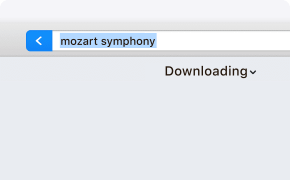
2
Folx를 열고 링크를 검색창에 붙여넣기하세요. 엔터를 누르세요.
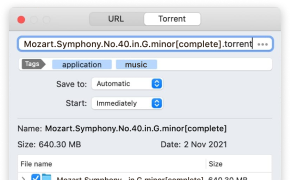
3
원하는 비디오 형식을 선택하고 태그를 지정한 후, "OK"를 누르세요.
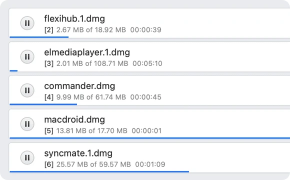
고급 기능
Folx PRO를 통해 더 많은 기능을 사용하세요
Folx PRO는 더욱 편한 다운로드를 위해 몇 가지 고급 기능을 제공합니다.

스마트 속도 조절
가장 효율적인 트래픽 분할을 위해, Folx 다운로드 관리자는 Mac의 다운로드 속도를 조절할 수 있는 기능을 제공합니다. 수동으로 속도를 직접 조절하거나 또는 앱이 자동으로 대역폭을 관리하도록 설정할 수 있습니다.

다운로드 일정
다운로드를 미리 예약할 일이 있다면Folx Mac 다운로더를 이용해 원하는 시간에 다운로드가 시작되도록 설정할 수 있습니다. 다운로드를 시작하기에 가장 적합한 시간을 선택한 후, 다운로드가 끝나고 나서 Folx scheduler가 어떤 작업을 수행할 지 설정해주세요.

암호 저장
특정 웹사이트를 자주 사용한다면, Folx에 로그인 정보를 저장하여 빠르게 로그인할 수 있습니다. 언제나 자동으로 로그인할 수 있습니다.

Apple Music 통합
Folx로 다운로드 받은 모든 음악과 비디오를 Music(이전 iTunes)으로 자동으로 보낼 수 있습니다. 파일은 지정한 태그에 따라 재생 목록에 공유됩니다.

멀티 쓰레드
이 Mac용 다운로드 관리자를 다운로드를 20개의 쓰레드로 분할하여 다운로드를 더욱 빠르게 진행할 수 있습니다.

내장된 토랜트 검색
토렌트 사이트를 검색할 필요가 없습니다. 내장된 토렌트 검색창에 검색어를 입력하면 Folx에서 검색어와 일치하는 다양한 토렌트 트래커를 검색 결과를 보여줍니다.
무료 버전과 PRO 버전 비교
| # | 기능 | 무료 | PRO |
|---|---|---|---|
| 1 | 다운로드 여러 쓰레드로 분할 | ||
| 2 | 다운로드 일정 | ||
| 3 | Music (이전 iTunes)과 통합 | ||
| 4 | 스마트 속도 조절 | ||
| 5 | 내장된 토렌트 검색창 | ||
| 6 | 빠른 접속을 위한 암호 저장 | ||
| 7 | 빠른 다운로드 속도 | ||
| 8 | 다운로드 2개의 쓰레드로 분할 | ||
| 9 | 다운로드 자동 재개 | ||
| 10 | 여러 다운로드 동시 진행 |
자주 묻는 질문:
Mac 다운로더는 자동 다운로드 재개와 같은 편리한 기능을 재공하며 Mac에서 인터넷의 파일을 다운로드할 수 있도록 돕는 프로그램입니다. 대표적인 다운로드 관리자로는 iGetter, JDownloader, Maxel, Folx 등이 있습니다.
Mac에서 사용하기 가장 좋은 다운로더는 사용자의 필요에 따라 달라집니다. 저희는Folx 다운로드 관리자이자토렌트 클라이언트로 사용 가능한 Folx를 추천합니다. 깔끔하고 직관적인 인터페이스를 제공하며 유용한 기능을 많이 제공하고 있습니다.
Folx는 무료 Mac용 인터넷 다운로드 관리자입니다. 브라우저 통합, 프록시 지원, 스마트 태그와 같은 핵심 기능을 제공합니다. Folx의 Pro 버전은 따로 제공됩니다. 업그레이드를 하면 더 많은 기능이 제공됩니다. 예를 들어 다운로드 일정과 다운로드 속도 지정이 가능해집니다.
Mac 다운로더 앱으로 새로운 파일을 다운로드 하려면, 다운로드를 원하는 파일의 링크를 찾아 Folx 창에 붙여넣기하세요. 엔터를 클릭하세요. 팝업 창이 열리면, 다운로드 옵션을 원하는 대로 선택하세요. 여기에서 태그 지정, 일정 관리, 다운로드 위치와 같은 설정을 변경할 수 있습니다. 다운로드를 시작하려면 OK를 클릭하세요.
IDM은 PC에 맞춰 설계되었습니다. 따라서, 안타깝게도 Mac에서는 사용이 불가능합니다. 하지만, Folx는Mac에서도 사용이 가능한 훌륭한 인터넷 다운로드 관리자입니다.
일반적으로 다운로드 속도는 파일의 호스트 서버에 의해 제한됩니다. 그렇다면 Mac에서 다운로드 속도를 높이는 방법은 무엇입니까? Folx와 같은 다중 스레드 다운로더를 사용해야 합니다. 파일을 부분으로 분할하고 동시에 다운로드하여 제한을 우회합니다.
Folx 는 Mac에서 사용해도 전혀 문제가 없는 안전한 프로그램입니다. 하지만 공식 웹사이트에서 다운로드 받기를 권장해드립니다. 다른 곳에서 다운로드한 경우 악성프로그램이나 바이러스가 생길 수도 있습니다.
Folx와 같은 다운로드 관리자를 사용하십시오. 브라우저 다운로드보다 훨씬 낫습니다! 태그 시스템을 사용하여 정리해보세요.
고객 리뷰
"Folx를 Mac에서 기본 다운로드 관리자로 사용하고 있는데 아직까지 아무 문제 없이 잘 사용하고 있습니다. 제가 사용해 본 다운로더 중에서 가장 간편하고 강력한 다운로더 같습니다."
"새로운 다운로더로 업그레이드하기로 결정했습니다. Folx를 선택했고 후회는 없습니다. 안정적이고 모든 다운로드를 매우 가볍게 처리합니다. 지원되는 기능들도 마음으 들고, 특히나 내장된 토렌트 검색, 일정 설정, 속도 조절이 마음에 듭니다. 감사합니다!"
"Folx는 다운로드에 필요한 모든 것을 제공합니다. 안정적이고, Monterey 다운로드 관리자와 완벽히 호환됩니다! Chrome에서 사용 가능하다는 점이 가장 마음에 듭니다."
"자동 재개 옵션이 정말 편리합니다. 다운로드가 갑자기 끊길 경우 처음부터 다시 다운로드해야할 걱정 없이 다운로드를 할 수 있습니다. Folx는 다운로드가 끊긴 지점부터 알아서 아무 문제 없이 다운로드를 진행합니다. 저는 다운로드에 항상 Folx를 선택합니다."
#1 다운로더
Folx
Mac용 다운로드 관리자
4.6 평점
(자세한 정보)
Get a download link for your desktop
Submit your email address to get a link for quick download on your desktop and get started!
Submit your email address to get a link for quick download on your desktop and get started!
혹은
정보
시스템 요구사항:
범주: 다운로더
가격: 시작 지점 $19.95
지원언어:
English, 中文, Deutsch, Français, Italiano, 日本の, 한국어, Português, Español, Tiếng Việt